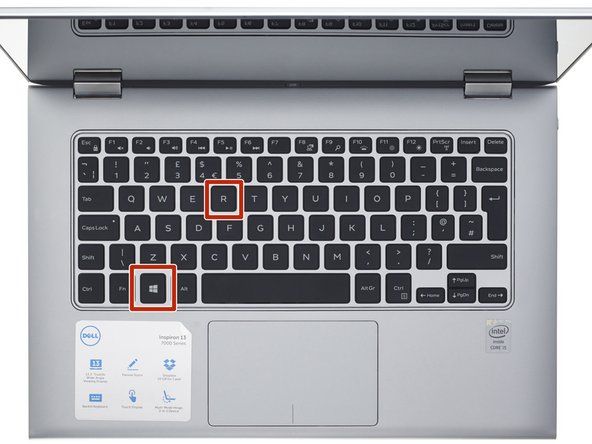Φορητός υπολογιστής HP

Rep: 241
Δημοσιεύτηκε: 01/18/2012
ο φορητός υπολογιστής μου λειτουργεί αργά και διαρκεί πάνω από 30 λεπτά για να φορτώσει οποιοδήποτε πρόγραμμα. χρειάζομαι βοήθεια παρακαλώ !!
έχουν περάσει 3 ημέρες από τότε που το άνοιξα δεν έχει φορτωθεί ακόμα
πώς να επαναφέρετε εργοστασιακά ένα Nokia lumia
14 απαντήσεις
Επιλεγμένη λύση
 | Rep: 82,4k |
Πότε ήταν η τελευταία φορά που ο φορητός υπολογιστής σας έκανε σάρωση ιών ή ανασυγκρότηση δίσκου; Τι γίνεται με τη διαγραφή των μη απαραίτητων προγραμμάτων που ενδέχεται να εκτελούνται στο παρασκήνιο;
Η πρότασή μου θα ήταν να κάνετε τα εξής:
1: Απεγκατάσταση ανεπιθύμητων ή μη χρησιμοποιημένων προγραμμάτων (πίνακας ελέγχου> Εγκατάσταση / απεγκατάσταση προγραμμάτων). Ο γενικός κανόνας μου είναι ότι αν δεν αναγνωρίσω το όνομα του προγράμματος, το διαγράφω. Κάντε επανεκκίνηση όταν τελειώσετε εδώ.
2: Ανασυγκρότηση του σκληρού σας δίσκου. (Μενού έναρξης> όλα τα προγράμματα> αξεσουάρ> Εργαλεία συστήματος> Ανασυγκρότηση δίσκου> Δίσκος ανασυγκρότησης). Αυτή η λειτουργία μπορεί να διαρκέσει λίγο, οπότε ίσως να γίνει μια διαδικασία ολονύκτιας.
3: Προσπαθήστε να κατεβάσετε και να εγκαταστήσετε ένα γνωστό πρόγραμμα σάρωσης ιών (όπως το McAfee) και να το εκτελέσετε για να βεβαιωθείτε ότι δεν υπάρχουν προφανείς ιοί στον υπολογιστή σας. Θα συνιστούσα την κατάργηση της εγκατάστασης του προγράμματος όταν τελειώσετε, επειδή τείνουν να παίρνουν τους ίδιους πόρους.
Εάν αυτά δεν λειτουργούν, μπορείτε να δοκιμάσετε μια πλήρη επανεγκατάσταση του λειτουργικού σας συστήματος ή ίσως ακόμη και να καθαρίσετε τα εσωτερικά του φορητού υπολογιστή σας. Ο παλιός μου φορητός υπολογιστής λειτούργησε πολύ αργά επειδή ήταν υπερβολική θέρμανση και έτρεχε καλύτερα μετά από ένα γρήγορο καθαρισμό.
Υπάρχουν πολλές άλλες πιθανές προτάσεις, αλλά ελπίζουμε ότι είναι μια καλή αρχή!
το έχουν κάνει και εξακολουθούν να είναι αργά, χωρίς ιό ή τίποτα και εξακολουθούν να κάνουν το ίδιο ... Περισσότερο σε αυτό το πρόβλημα από τις ίδιες παλιές απαντήσεις που οι άνθρωποι επαναλαμβάνουν .. Αυτό δεν είναι το πρόβλημα πρέπει να είναι βαθύτερο
Και ο φορητός υπολογιστής είναι μόλις 2 ετών και χρησιμοποιώ το Nasdrive για να δημιουργήσω αντίγραφα ασφαλείας για τα πάντα
Σας ευχαριστώ για τις συμβουλές. Είχα επισκευάσει τον φορητό υπολογιστή μου για σπασμένη οθόνη και για να το επιστρέψω με την οθόνη, ο φορητός υπολογιστής μου πήρε πολύ χρόνο για να φορτώσει και μπήκα σε οτιδήποτε, ούτε καν φωτογραφίες. Τώρα το laptop μου λειτουργεί. Σας ευχαριστώ και πάλι. εκτιμήθηκε πολύ.
mybe υπάρχει κακός τομέας στο σκληρό δίσκο ή υπάρχει πρόβλημα στο γεφύρι
Έχω μια εγκατάσταση Kaspersky Internet Security στον υπολογιστή μου, κάθε φορά που ενεργοποιώ τον υπολογιστή μου η εφαρμογή χρειάζεται χρόνο για να φορτώσει, τι φαίνεται το πρόβλημα;
| | Rep: 109 |
δεδομένου ότι χρησιμοποιείτε μια μηχανή παραθύρων (vista, xp .7,8 ή windows 10) μπορεί να υπάρχουν πολλά ζητήματα, αλλά τα περισσότερα θα καλυφθούν από αυτό -
αφαιρέστε όλες τις ανεπιθύμητες γραμμές εργαλείων, τα ανεπιθύμητα προγράμματα και τα ανεπιθύμητα λογισμικά
αναβαθμίστε το ram και καθαρίστε τα ανεπιθύμητα και ελέγξτε για τυχόν εκκρεμείς ενημερώσεις ή ζητήματα προστασίας από ιούς για περισσότερη επίσκεψη hp http: //support.hp.com/us-en/document/c03 ... ελπίζω να βοηθήσει
Έκανε όλα αυτά και εξακολουθεί να λειτουργεί αργά, για κάποιο άγνωστο λόγο, η CPU λειτουργεί στο 78% όλη την ώρα.
Ανοίξτε τη διαχείριση εργασιών σας (ctrl Alt Del) για να μάθετε τι καταναλώνει το μεγαλύτερο μέρος της CPU. Δεν έχετε κανένα πρόγραμμα που εκτελείται ενώ ελέγχετε και κοιτάζετε κάτω από τις καρτέλες διαδικασιών και λεπτομερειών. Χρησιμοποιήστε το End Task για να σταματήσετε το στοιχείο να καταναλώνει το μεγαλύτερο μέρος της CPU. Εάν ο υπολογιστής συνεχίζει να λειτουργεί, δοκιμάστε ένα κανονικό πρόγραμμα για να δείτε αν αυτό επιταχύνει. Εάν είναι Runtime Broker τότε θα πρέπει να μάθετε τι το χρησιμοποιεί. Στην καρτέλα λεπτομερειών μπορείτε να κάνετε δεξί κλικ στο στοιχείο χρησιμοποιώντας μεγάλο μέρος του χρόνου επεξεργασίας και τερματισμού της CPU ή να ορίσετε προτεραιότητα σε χαμηλή ή ανοιχτή θέση αρχείου για να δείτε τι εκτελείται. Λάβετε υπόψη ότι ο τερματισμός της εργασίας ενδέχεται να μην είναι μόνιμος και ενδέχεται να επιστρέψει μετά την επανεκκίνηση του υπολογιστή.
| | Rep: 61 |
Γεια,
Το να κάνω πιο αργούς υπολογιστές πιο γρήγορα είναι μέρος της καθημερινής μου δουλειάς, οπότε έχω πολλές συμβουλές για εσάς εδώ. Μπορεί να μην επεκταθώ σε όλα, αλλά αν κάνετε Google οποιεσδήποτε λέξεις ή όρους δεν είστε σίγουροι, τότε θα βρείτε πολλές επιτυχίες.
Υπάρχουν ήδη κάποιες καλές απαντήσεις, αλλά για να ξεκινήσω με την αποφυγή του μητρώου καθαρισμού, δεν επωφελούνται σε καμία περίπτωση για την ταχύτητα, αλλά ενέχουν κίνδυνο να σπάσουν κάτι. Επίσης, αποφύγετε οποιοδήποτε από αυτά τα προγράμματα «επιτάχυνσης» που ισχυρίζονται ότι φροντίζουν πλήρως το σύστημά σας, μπορεί να είναι εντάξει, αλλά τελικά κοστίζουν περισσότερους πόρους συστήματος από ό, τι αξίζει να τους κρατήσετε.
Καταρχάς, ας βεβαιωθούμε ότι δεν υπάρχει κακόβουλο πρόγραμμα στον υπολογιστή.
Εκκαθάριση προγράμματος
Θα θέλατε να δείτε ποια προγράμματα έχετε τόσο φορτώστε «Προσθήκη / Κατάργηση προγράμματος» ή «Πρόγραμμα και δυνατότητες». Όπως ανέφερα, καταργήστε οποιοδήποτε από αυτά τα προγράμματα «Επιτάχυνση» και αφαιρέστε τυχόν «Γραμμές εργαλείων».
Δώστε προσοχή στη στήλη 'Εκδότης' και σε τυχόν προγράμματα όπου δεν αναγνωρίζετε το όνομα του προγράμματος ή τον εκδότη, να είστε ύποπτοι για αυτό. Συνήθως, αν το Google το όνομα του προγράμματος, αν είναι αδίστακτο, τότε θα βρείτε πολλές επιτυχίες ανθρώπων που λένε ότι είναι αδίστακτος σε ιστότοπους όπως 'Πρέπει να το καταργήσω;' οπότε θα το αφαιρούσατε.
Οποιεσδήποτε καταχωρήσεις δεν έχουν καταχώριση «Εκδότη», να είστε ύποπτοι και να την Google.
Επίσης, όσον αφορά το Anti-Virus, είχα καλή εμπειρία με έναν συνδυασμό του Windows Defender, το οποίο είναι ενσωματωμένο στα Windows 8-10 ή Microsoft Security Essentials on 7, και το Malware Bytes, η δωρεάν έκδοση, πολύ σημαντικό. Η πληρωμένη έκδοση, στην οποία σας προσφέρεται μια δοκιμή κατά τη διάρκεια της εγκατάστασης (μην αποδεχτείτε) περιλαμβάνει έναν σαρωτή πραγματικού χρόνου που είναι κοινό σε σχεδόν όλα τα προγράμματα Anti-Virus και το να έχετε 2 ή περισσότερους σαρωτές σε πραγματικό χρόνο εν κινήσει επηρεάζει μαζικά Απόδοση υπολογιστή. Η δωρεάν έκδοση έχει μόνο χειροκίνητη σάρωση, είναι καλή ιδέα να το εκτελείτε μερικές φορές.
Αν δεν σας αρέσει το Windows Defender, τότε νομίζω ότι οι Avast και Kaspersky εξακολουθούν να είναι εξαιρετικές εναλλακτικές λύσεις, προσωπικά δεν θα αγγίξω τη McAfee. Απλώς βεβαιωθείτε ότι χρησιμοποιείτε μόνο 1.
Ελεγχος για ιούς
Εντάξει, στη συνέχεια θα θέλατε να εκτελέσετε μια πλήρη σάρωση με το Malware Bytes Free και ό, τι κι αν προτιμάτε το Anti-virus, εκτελέστε τις σαρώσεις το ένα μετά το άλλο, όχι ταυτόχρονα. Αφαιρέστε ή καραντίνα ό, τι βρίσκει, επανεκκινήστε τον υπολογιστή σας και επαναλάβετε τη διαδικασία. Συνεχίστε να επαναλαμβάνετε τη διαδικασία έως ότου και οι δύο σαρώσεις καθαρές, ή συνεχίζουν να εμφανίζονται με τα ίδια αντικείμενα.
Εάν έρχονται με τα ίδια στοιχεία, ενεργοποιήστε τον προεπιλεγμένο λογαριασμό διαχειριστή αντιγράφοντας / επικολλήστε ή πληκτρολογώντας την ακόλουθη εντολή σε μια διαχειριστική εντολή (δεξί κλικ στη γραμμή εντολών ή στο Powershell και επιλέξτε 'Εκτέλεση ως διαχειριστής').
διαχειριστής καθαρού χρήστη / ενεργός: ναι
Στη συνέχεια, επανεκκινήστε τον υπολογιστή σας σε ασφαλή λειτουργία και συνδεθείτε ως ο προεπιλεγμένος λογαριασμός διαχειριστή. Αυτό είναι σημαντικό επειδή μερικές φορές η απόκρυψη του ιού στον κατάλογο ενός χρήστη και έτσι η αλλαγή του χρήστη τον εμποδίζει να εκτελεστεί. Τώρα εκτελέστε ξανά τις δύο σαρώσεις σας, καθαρίστε, επανεκκινήστε ξανά σε ασφαλή λειτουργία κάτω από το Administrator και επαναλάβετε. Ας ελπίσουμε ότι ο 2ος γύρος σαρώσεων θα είναι καθαρός. Εάν συμβαίνει αυτό, επανεκκινήστε κανονικά, επιστρέψτε στον δικό σας λογαριασμό και, στη συνέχεια, εκτελέστε την ακόλουθη εντολή σε μια γραμμή εντολών διαχείρισης
διαχειριστής καθαρού χρήστη / ενεργός: όχι
Για να επιστρέψουμε τα πράγματα στον τρόπο που ήταν.
Διαφθορά λειτουργικού συστήματος
Εάν χρησιμοποιείτε Windows 8-10, όλα αυτά ενδέχεται να είναι επιρρεπή σε καταστροφή του συστήματος αρχείων που έχει τεράστιο αντίκτυπο στην απόδοση, εάν βρίσκεστε στα Windows 7 μεταβείτε στην επιδιόρθωση SFC.
Επισκευή DISM
Για να εκτελέσετε μια επιδιόρθωση DISM, ανοίξτε μια γραμμή εντολών διαχειριστή ή το Powershell (δεξί κλικ στη γραμμή εντολών ή το Powershell και επιλέξτε 'Εκτέλεση ως διαχειριστής') και πληκτρολογήστε ή αντιγράψτε / επικολλήστε την ακόλουθη εντολή
DISM / Online / Cleanup-Image / RestoreHealth
Αυτό διασφαλίζει ότι το λειτουργικό σας σύστημα διαθέτει αντίγραφο ασφαλείας για να επιδιορθώσετε τα αρχεία με την επόμενη εντολή. Εάν εντοπίσει κακά αρχεία εδώ, θα τα αντικαταστήσει με ένα αντίγραφο εργασίας απευθείας από τη Microsoft, επομένως απαιτείται σύνδεση στο Διαδίκτυο.
Μερικές φορές η λήψη των αρχείων εργασίας από το MS αποτυγχάνει, σε αυτές τις περιπτώσεις θα πρέπει να καθορίσετε χειροκίνητα μια πηγή προσθέτοντας το διακόπτη / πηγή όπως
DISM / Online / Cleanup-Image / RestoreHealth /Source:repairSourceinstall.wim
Όπου το 'RepairSource install.wim' είναι η θέση του μέσου εγκατάστασής σας (Windows 8 / 8.1 / 10 δίσκος ή εικόνα δίσκου). Για παράδειγμα
DISM / Online / Cleanup-Image / RestoreHealth /Source:D:sourcesinstall.wim
Εάν δεν έχετε το μέσο εγκατάστασης, μπορείτε να πραγματοποιήσετε λήψη ενός αντιγράφου από τη Microsoft στο
https: //www.microsoft.com/en-gb/software ...
Επισκευή SFC
Αφού εκτελέσετε την εντολή DISM, ελέγξτε τα αρχεία OS εκτελώντας την ακόλουθη εντολή, επίσης μέσα σε μια γραμμή εντολών διαχειριστή
SFC / scannow
Αυτή η εντολή θα σαρώσει τα αρχεία του λειτουργικού σας λειτουργικού συστήματος, διασφαλίζοντας ότι δεν υπάρχει καταστροφή αντικαθιστώντας τα κακά αρχεία που βρίσκει με αυτά από το αντίγραφο ασφαλείας που μόλις επιδιορθώσαμε. Όταν τελειώσει η εντολή, θα λάβετε ένα από τα 3 αποτελέσματα.
«Δεν βρέθηκαν διαφθορά» είναι καλό.
Το «βρέθηκαν και επιδιορθώθηκαν» είναι επίσης καλό.
«Διαφθορά εντοπίστηκαν αλλά δεν μπορούσαν να επιδιορθωθούν» δεν είναι καλά. Εάν συμβεί αυτό, εκτελέστε την εντολή
CHKDSK / R
Στη συνέχεια, ο υπολογιστής θα ζητήσει επανεκκίνηση και θα χρειαστεί από 30 έως 4 ώρες + για να εμφανιστεί ξανά. Μετά την επανεκκίνηση, εκτελέστε την εντολή DISM και, στη συνέχεια, κάντε ξανά εντολή SFC και ελπίζουμε ... Δεν είναι διασκεδαστικό να το διορθώσετε μετά από αυτό εάν το SFC εξακολουθεί να αποτυγχάνει.
Καθάρισε
Τώρα για τον καθαρισμό, το μόνο πρόγραμμα που θα συνιστούσα είναι το CCleaner Free, μόνο το Cleaner. Μπορείτε να αφήσετε όλες τις προεπιλεγμένες ρυθμίσεις, εκτός ίσως από την αποεπιλογή «cookie» για οποιοδήποτε πρόγραμμα περιήγησης ιστού χρησιμοποιείτε. Προσωπικά απλώς μπορώ να συνδεθώ ξανά σε όλους τους ιστότοπούς μου, αλλά εξαρτάται από εσάς.
Γενικές συμβουλές
Για ένα πρόγραμμα περιήγησης, μου αρέσει το Chrome καλύτερα, αλλά θα συνιστούσα επίσης τον Firefox. Απλώς αποφύγετε το IE με κάθε κόστος, είναι τόσο αργό. Βυθίζομαι ακόμη και στο Edge ξανά και ξανά αλλά το βρίσκω λίγο αργό. Ελέγξτε επίσης ότι είστε οι ρυθμίσεις αναζήτησης και αρχικής σελίδας των προγραμμάτων περιήγησης. Μερικές φορές κακόβουλα προγράμματα αλλάζουν τις ρυθμίσεις αναζήτησης και αρχικής σελίδας που μπορούν να ανοίξουν το σύστημά σας σε μολύνσεις από ιούς, οπότε βεβαιωθείτε ότι και οι δύο έχουν ρυθμιστεί σε κάτι που εμπιστεύεστε.
Εάν χρησιμοποιείτε Windows 8-10, κάντε 'Επανεκκίνηση' του υπολογιστή σας μια φορά. Με τα Windows 8-10, όταν κάνετε «Τερματισμό» του υπολογιστή σας, δεν τερματίζεται πλήρως, τα Windows αποθηκεύουν ένα μικρό στιγμιότυπο από αυτό που είχε τρέξει πριν από τον τερματισμό για να γίνει η διαδικασία εκκίνησης πιο γρήγορη, οπότε η επανεκκίνηση του υπολογιστή σας είναι η ο ευκολότερος και γρηγορότερος τρόπος να αφήσετε τα Windows να ανανεωθούν πλήρως. Μπορείτε να ελέγξετε το χρόνο λειτουργίας του υπολογιστή σας στη Διαχείριση εργασιών (Κάντε δεξί κλικ στο ρολόι, θα δείτε τη Διαχείριση εργασιών και, στη συνέχεια, την καρτέλα 'Απόδοση')
Ελέγξτε πόσο χώρο έχετε στη μονάδα C:, βεβαιωθείτε ότι είναι τουλάχιστον το 10% του συνολικού όγκου της μονάδας δίσκου.
Ελέγξτε πόση μνήμη / RAM έχετε εγκαταστήσει στον υπολογιστή σας. Εάν είναι 2 GB ή λιγότερο τότε θα δυσκολευτεί να κάνει πολλές εργασίες με σύγχρονα προγράμματα, καθώς απλώς περιμένουν λίγο περισσότερο αυτές τις μέρες. Μπορείτε να δείτε πόση μνήμη RAM έχετε δωρεάν στο Task Manager. Εάν είναι γεμάτο, τότε το σύστημα θα αρχίσει να γίνεται πολύ αργό. Μπορείτε να δείτε τις «Διαδικασίες» για να δείτε τι καταναλώνει τη μνήμη RAM
Εάν χρησιμοποιείτε Windows 10, θα συνιστούσα επίσης να βεβαιωθείτε ότι χρησιμοποιείτε την πιο πρόσφατη έκδοση εκτελώντας ενημερώσεις των Windows. Οι νέες εκδόσεις έρχονται με αλλαγές, αλλά τίποτα που δεν μπορεί να συνηθίσει και έρχεται επίσης με τεράστιες επιδόσεις, αξιοπιστία και βελτιώσεις ασφαλείας.
Εάν χρησιμοποιείτε Windows 8, αναβαθμίστε σε 8.1. Όπως με τα Windows 10, αυτό έρχεται επίσης με πολλές βελτιώσεις.
Και αυτό είναι. Σε αυτό το σημείο, υπό την προϋπόθεση ότι δεν έχουν ανακαλυφθεί σημαντικά ζητήματα, το μηχάνημα θα πρέπει να συμπεριφέρεται πολύ καλύτερα τώρα. Εάν έχει βρεθεί ένα σημαντικό ζήτημα, οι επιλογές σας είναι η Google να φτάσετε σε μια λύση η οποία, ανάλογα με το ζήτημα, δεν μπορεί να είναι τόσο άσχημη ή εφιάλτης. Μερικές φορές, όταν όλα τα άλλα αποτυγχάνουν, είναι ώρα να δημιουργήσετε αντίγραφα ασφαλείας των αρχείων σας και να ξαναχτίσετε το μηχάνημα. Με τα Windows 8-10 έρχεται με μια ενσωματωμένη λειτουργία 'Επαναφορά εργοστασίου' στην οποία μπορείτε να έχετε πρόσβαση μέσω 'Ρυθμίσεις', η συγκεκριμένη τοποθεσία διαφέρει. Πάντα βεβαιωθείτε ότι έχετε αντίγραφο ασφαλείας των αρχείων σας πριν το κάνετε αυτό.
p.s ...... μόλις συνειδητοποίησα ότι είναι από το 2012 .. Γιατί είναι αυτή η κορυφή της σελίδας; Χαχα. Ω, λοιπόν, εάν εξακολουθεί να υπάρχει σε XP, Λάβετε έναν ΝΕΟ υπολογιστή! :Π
| | Rep: 43 |
Πριν κάνετε οτιδήποτε άλλο, ακολουθήστε τις οδηγίες που δίνονται παρακάτω βήμα προς βήμα και προσεκτικά: Αφού τελειώσετε με τη διαδικασία καθαρισμού του συστήματός σας και εξακολουθείτε να έχετε το ίδιο πρόβλημα, βρείτε κάποιον με γνώσεις και ζητήστε του να κοιτάξει το «Strat up» σας αρχείο προγραμμάτων για την αποτροπή εκκίνησης ορισμένων προγραμμάτων με Windows. Πρέπει να ξέρει τι κάνει. Διαφορετικά, μεταφέρετε το μηχάνημά σας στην αγορά Best και ζητήστε τους να το κάνουν για εσάς, πιθανώς με κόστος.
Ένα ακόμη πράγμα που πρέπει να κάνετε είναι να ελέγξετε και να δείτε εάν έχετε εγκαταστήσει αρκετή μνήμη (RAM) στον υπολογιστή σας και εάν έχετε κάτι λιγότερο από 512, σκεφτείτε να το αυξήσετε.
Ελπίζω αυτό να βοηθήσει.
ΠΩΣ ΝΑ ΚΑΝΕΤΕ ΑΠΟΚΛΕΙΣΤΙΚΟ ΣΥΣΤΗΜΑ στο WinXP ::
Υπάρχουν πολλοί τρόποι για να το κάνετε και αν δεν το έχετε κάνει για κάποιο διάστημα, ετοιμαστείτε να περάσετε περίπου μία ώρα σε αυτό.
Ένας τρόπος είναι να: (α) ενώ βρίσκεστε στο Διαδίκτυο, κάντε κλικ σε εργαλεία και, στη συνέχεια, κάντε κλικ στις επιλογές Διαδικτύου στο παράθυρο που ανοίγει, θα βρείτε τρία κουμπιά 'ΔΙΑΓΡΑΦΗ ΦΙΛΩΝ': 'ΔΙΑΓΡΑΦΗ COOKIES' και 'ΚΑΘΑΡΙΣ ΙΣΤΟΡΙΑ' κάντε κλικ στο «ΔΙΑΓΡΑΦΗ ΑΡΧΕΙΩΝ» πρώτα αφού βάλετε ένα σημάδι επιλογής στο μικρό τετράγωνο στα αριστερά του «ΔΙΑΓΡΑΦΗ ΟΛΩΝ ΤΩΝ ΠΕΡΙΕΧΟΜΕΝΩΝ ΓΡΑΜΜΗΣ» και, στη συνέχεια, κάντε κλικ στο OK και περιμένετε να ολοκληρωθεί η διαδικασία. (β) Κάντε κλικ στο 'ΔΙΑΓΡΑΦΗ COOKIES', αφού ολοκληρωθεί η διαδικασία των cookies, κάντε κλικ στο 'διαγραφή ιστορικού', πείτε ναι ή OK και κλείστε όλα τα παράθυρα κάνοντας κλικ στο OK. Τώρα τελειώσατε και το μηχάνημά σας πρέπει να καθαριστεί. Ωστόσο, έχετε ακόμα ένα ακόμη βήμα για να βεβαιωθείτε ότι και ο σκληρός δίσκος σας είναι εντάξει.
Κάντε κλικ στο Έναρξη και στη συνέχεια στο 'Ο Υπολογιστής μου' και, στη συνέχεια, κάντε δεξί κλικ στο εικονίδιο της μονάδας 'C' και, στη συνέχεια, στο 'Ιδιότητες' και, στη συνέχεια, κάντε κλικ στην καρτέλα 'Εργαλεία' και, στη συνέχεια, κάντε κλικ στο κουμπί 'Έλεγχος τώρα'. Στο μασάζ που θα ανοίξει βάλτε ένα σημάδι επιλογής στο πρώτο μικρό τετράγωνο και κάντε κλικ στο Ok. Στη συνέχεια πείτε Ναι στο μήνυμα που θα ανοίξει. Επιστρέψτε στο σημείο που βρισκόσασταν και τοποθετήστε ένα σημάδι επιλογής στο δεύτερο μικρό τετράγωνο, κάντε κλικ στο OK και περιμένετε να ολοκληρωθεί η διαδικασία τεσσάρων βημάτων. Κλείστε όλα τα ανοιχτά παράθυρα και επανεκκινήστε το μηχάνημά σας. Και περιμένετε να ολοκληρωθεί η διαδικασία και θα δείτε την επιφάνεια εργασίας σας ..
Τώρα, ενώ είστε στην κορυφή του γραφείου σας, κάντε κλικ στο 'stat' - 'Όλα τα προγράμματα' - Αξεσουάρ - 'εργαλεία συστήματος' - 'ανασυγκρότηση δίσκου', κάντε κλικ στο ανασυγκρότημα δίσκου και όταν ανοίξει βεβαιωθείτε ότι η μονάδα δίσκου 'C' είναι επισημασμένη και κάντε κλικ στο «Ανάλυση» Περιμένετε να ολοκληρωθεί η διαδικασία, κλείστε όλα τα ανοιχτά παράθυρα και τελειώσατε. Τώρα, επανεκκινήστε τον υπολογιστή σας και δείτε πώς συμπεριφέρεται.
Τώρα, κάντε μου μια χάρη Μεταβείτε για να ξεκινήσετε, προγραμματίστε τις προγραμματισμένες εργασίες, κάντε κλικ στις προγραμματισμένες εργασίες για να ανοίξετε και, στη συνέχεια, κάντε κλικ στη βοήθεια για να μάθετε πώς να προγραμματίζετε το μηχάνημά σας για να καθαρίζεται αυτόματα και τουλάχιστον μία φορά την εβδομάδα.
Καλή τύχη
| | Rep: 37 |
Αγοράστε μια μονάδα δίσκου SSD μπορεί να επιταχύνει τον υπολογιστή σας μαζί μου, χάρη στον υπολογιστή λειτουργεί αμέσως καλύτερα.
| | Rep: 25 |
Πρώτα ελέγξτε εάν ο υπολογιστής είχε μολυνθεί από ιό ή κακόβουλο λογισμικό. Αυτό πιθανότατα συμβαίνει.
Δεύτερον, επανεκκινήστε τον υπολογιστή και δείτε αν η ταχύτητα αυξήθηκε ή όχι.
Δεν ήταν δυνατή η επαναφορά του iphone, προέκυψε άγνωστο σφάλμα 1
Εάν όλα είναι εντάξει, τότε προτείνω να χρησιμοποιήσετε ένα SSD στον φορητό υπολογιστή για να αντικαταστήσετε τον σκληρό δίσκο.
| | Rep: 13 |
Στην περίπτωσή μου, τρέχω τα παράθυρα σε ασφαλή λειτουργία και χρησιμοποιώ ένα εργαλείο (windows fix) σε ένα πρόγραμμα που ονομάζεται προηγμένη φροντίδα του συστήματος και όλα ξεκινούν αμέσως μετά από αυτό
Ναι, το Advanced System Care Free είναι ιδιαίτερα καλό για τον αρχάριο χρήστη.
 | Επανάληψη: 12.6k |
Γεια Patricia,
Δεν λέτε ποιο λειτουργικό σύστημα ή υπολογιστή χρησιμοποιείτε.
Είχα αυτήν την αργή και υψηλή χρήση CPU σε μερικούς από τους υπολογιστές μου W10.
Αποδείχθηκε επειδή ορισμένες πρόσφατες ενημερώσεις του Winodws 10 (Οκτώβριος / Νοέμβριος 2018) κατέστρεψαν.
Η εκτέλεση του Advanced System Care Free ή η επιδιόρθωση των Windows του Tweaking.com σε ασφαλή λειτουργία ενδέχεται να το διορθώσει.
| | Rep: 221 |
Καθαρή εγκατάσταση.
Μην πηγαίνετε ποτέ σε έναν ιστότοπο και κάντε λήψη λογισμικού μόνο και μόνο επειδή σας είπε κάποιος να το κάνετε αυτό. Είναι πολύ επικίνδυνο και θα μπορούσατε απλώς να επιδεινώσετε το πρόβλημά σας ή, δίνοντας ευαίσθητα προσωπικά στοιχεία.
Τα Windows είναι λογισμικό crap και πρέπει να αντικαθίστανται κάθε φορά. Είναι ένας πόνος στο πίσω μέρος, αλλά θα σώσει αμέτρητες ώρες περιμένοντας έναν αργό υπολογιστή.
Καλή τύχη
Κακή συμβουλή. Συνιστάται να πείτε σε κάποιον ότι δεν θα κατεβάσει ποτέ λογισμικό από τους χρήστες, εξυπηρετεί μόνο τη διάδοση αδικαιολόγητου φόβου. Υπάρχουν εκατομμύρια ενεργά μέλη της κοινότητας του φόρουμ που δεν κάνουν τίποτα παρά να προσπαθούν να βοηθήσουν και συμβουλές όπως αυτό καταστρέφει τις προσπάθειές τους. Αυτό που θα έπρεπε να είχατε πει να είστε προσεκτικοί και να χρησιμοποιείτε μόνο αξιόπιστες πηγές.
Τα Windows δεν είναι λογισμικό. Προσπαθείτε να γράψετε μόνοι σας ένα λογισμικό και να δείτε πόσο κοντά θα φτάσετε σε κάτι σαν ένα λειτουργικό σύστημα. Φυσικά δεν είναι τέλειο, αλλά όταν οι άνθρωποι δεν είναι τέλειοι και τα ιδανικά μας αλλάζουν συνεχώς, φυσικά δεν είναι τέλειο. Όσο για το σχόλιό σας σχετικά με την ανάγκη αντικατάστασης, με σωστή συντήρηση θα πρέπει πάντα να λειτουργεί καλά. Έχω εγκαταστήσει και τα δύο παράθυρά μου για αρκετά χρόνια, χωρίς προβλήματα σε κανένα από αυτά, και αυτή είναι μια τάση που έχω διατηρήσει από τις ημέρες Win XP (εκτός Vista και 8).
Μακάρι οι άνθρωποι που δεν ήξεραν τι μιλούσαν να κλείσουν την τρύπα του κέικ τους και να σταματήσουν να διαδίδουν την παράνοιά τους στους μη ενημερωμένους.
 | Επανάληψη: 1.6k |
Απενεργοποιήστε τις υπηρεσίες που δεν εκτελούνται από τη Microsoft. Μερικές φορές θα λάβετε μια υπηρεσία κακής συμπεριφοράς που επιβραδύνει τα πάντα. Κάτι τέτοιο έχει διορθώσει αρκετούς αργούς υπολογιστές για μένα. Δείτε πώς μπορείτε να το κάνετε αυτό:
Εκτελέστε το MSCONFIG. Μεταβείτε στην καρτέλα Υπηρεσίες. Κάντε κλικ στο πλαίσιο για απόκρυψη όλων των υπηρεσιών της Microsoft. Μόλις το κάνετε αυτό, το μόνο που θα εμφανίζεται θα είναι οι υπηρεσίες εκτός της Microsoft. Επιλέξτε όλα αυτά και μετά απενεργοποιήστε τα. Κάντε κλικ στο Εφαρμογή και, στη συνέχεια, κάντε επανεκκίνηση του υπολογιστή.
Είναι τα πράγματα καλύτερα; Εάν ναι, τότε ένας (ή περισσότεροι) από τις υπηρεσίες που δεν ανήκουν στη Microsoft είναι ο ένοχος. Ενεργοποιήστε τους ξανά κάθε φορά (επανεκκίνηση κάθε φορά που ενεργοποιείτε), για να δείτε ποιος επιβραδύνει τον υπολογιστή. (Χρησιμοποιήστε το MSCONFIG για να τα ενεργοποιήσετε ξανά.) Εάν βρείτε κάποιο που επιβραδύνει τον υπολογιστή, απενεργοποιήστε τον και σημειώστε ποιοι είναι, ώστε να μην τους ενεργοποιήσετε εκ νέου κατά λάθος στο μέλλον. Ελέγξτε τα όλα μπορεί να υπάρχουν περισσότερες από μία υπηρεσίες κακής συμπεριφοράς.
Εάν η απενεργοποίηση των υπηρεσιών που δεν ανήκουν στη Microsoft δεν επέλυσε τίποτα, επιστρέψτε στο MSCONFIG και ενεργοποιήστε ξανά όλες. Μπορεί να τα χρειάζεστε, επειδή ενδέχεται να παρέχουν βασικές λειτουργίες, όπως παρακολούθηση κατά των ιών.
 | Rep: 1 |
Θα μπορείτε να μάθετε τους λόγους και τη λύση μετά την ανάγνωση της Microsoft Ιστολόγιο
 | Rep: 1 |
εγκατεστημένο δωρεάν λογισμικό προστασίας από ιούς adware, πραγματοποιήθηκε πλήρης σάρωση, εντοπίστηκε 1 απειλή, bit mining, καραντίνα, υπολογιστής λειτουργεί κανονικά
 | Rep: 289 |
Θα μπορούσε να είναι γήρανση υλικού. Θα μπορούσε να είναι crap-tastic προγράμματα στο παρασκήνιο. Θα μπορούσε να είναι ο πυκνωτής Flux που πεθαίνει.
| | Rep: 1 |
για μια πολύ περιεκτική επιτάχυνση κάνω τα εξής
- διαγράψτε όλα τα αχρησιμοποίητα ή ανεπιθύμητα προγράμματα στον πίνακα ελέγχου
# τρέξτε μια δωρεάν έκδοση του avast και μετά μια δωρεάν έκδοση του ccleaner
- κατεβάστε το driverpack και ενημερώστε όλα τα προγράμματα οδήγησης που κάνουν επίσης μια έκδοση χωρίς σύνδεση 17gb
- goto blackviper.com και χρησιμοποιώντας τον οδηγό του σταματήστε όλες τις υπηρεσίες που δεν θέλετε
- ανασυγκροτήστε τον υπολογιστή
- εάν μετά από όλα αυτά ο υπολογιστής σας εξακολουθεί να λειτουργεί άσχημα, χρειάζεστε έναν νέο υπολογιστή ή έναν νέο σκληρό δίσκο
βήμα 5, ελέγξτε ξανά την εκκίνηση στο msconfig. προσπαθούσα τα πάντα για να κάνω μια γρήγορη εκκίνηση του υπολογιστή στη δουλειά. Κάπως έχασα τον υπερασπιστή των windows και το piconstartup απενεργοποίησε και τα δύο και ο υπολογιστής μου πήγε από 3 λεπτά σε 8 δευτερόλεπτα
Το βήμα 3 δεν απαιτείται, και στην πραγματικότητα επιταχύνει τη διαδικασία φθοράς για SSD. Αξίζει να αναφερθεί.
Το βήμα 4 δεν είναι σχεδόν ποτέ. Μια επανεγκατάσταση του λειτουργικού συστήματος θα πρέπει να γίνει πολύ πριν αντικατασταθεί ένας υπολογιστής στο σύνολό του. Θα αντικαταστήσατε απλώς το αυτοκίνητό σας αν δεν αναποδογυρίσει, αλλά ξέρατε ότι είχε άφθονο καύσιμο και καλό σπινθήρα;
Βήμα 2, το viperblack.com φαίνεται να μην υπάρχει πλέον.
Όσο για το πρόγραμμα λήψης του προγράμματος οδήγησης, κάθε ένα που έχω δοκιμάσει στο παρελθόν δεν άξιζε τον κόπο. Είτε κλειδώνουν τις ενημερώσεις πίσω από ένα τείχος πληρωμής ή παρέχουν ενημερώσεις για λανθασμένα στοιχεία ή απλώς γεμίζουν το σύστημά σας με κακόβουλο λογισμικό. Ωστόσο, αυτό που έχετε συστήσει φαίνεται αξιοπρεπές, οπότε θα το ελέγξω. Παρόλο που, τα Windows έχουν πρόσφατα συνάψει συμφωνίες που επιτρέπουν καλύτερη παράδοση ενημερώσεων προγραμμάτων οδήγησης μέσω τακτικής παλιάς ενημέρωσης των Windows.
Πατρικία